Víš, co ti zpomaluje spouštění počítače? Tohle brzdí jeho zapínání ve Windows a takhle to jednoduše vyřešíš
Jak v Windows odhalit programy, které ti nejvíce zpomalují start počítače.

Znáš ten pocit, kdy zapneš počítač a místo rychlého startu sedíš a čekáš, až se konečně objeví pracovní plocha? Neboj, to se děje mnohým. Dobrou zprávou je, že tento problém lze často vyřešit pár kliknutími. Často za to totiž může dlouhý seznam programů, které se spouštějí hned po zapnutí. A mnohé z nich vůbec nepotřebuješ.
Proč se tvůj počítač startuje pomalu
Každá nová aplikace nebo program, který nainstaluješ, se ráda „vtěsná“ do seznamu spouštěných aplikací. Bohužel. Někdy může jít o užitečný nástroj a jindy zase o aplikaci, která prostě chce sbírat data z tvého zařízení. Což znamená, že se spustí automaticky při každém zapnutí počítače. Navíc, čím více jich tam máš, tím více musí Windows načítat ještě předtím, než se vůbec dostaneš k práci. Jinými slovy, tyto aplikace, které se ti automaticky spouštějí, spotřebovávají zdroje tvého počítače.
Když z tohoto seznamu vyhodíš zbytečné aplikace, procesor a disk mají méně práce a mohou se soustředit jen na to podstatné. Rozdíl ucítíš hlavně na starších počítačích nebo těch bez rychlého SSD disku.
Nejen při startu, ale i potom
Tyto programy tě brzdí nejen při zapínání, ale i poté. Běží na pozadí i poté, co už se tváříš, že máš počítač „připravený“. Jedí výkon, paměť i baterii, i když je možná ani nepoužíváš. Když jim zakážeš automatické spouštění, nic se jim nestane, jen se nespustí samy od sebe.
Jak na to
Otevři Správce úloh, kterého vyvoláš pomocí klávesové zkratky Ctrl + Shift + Esc a překlikni se na kartu Spouštěné aplikace, jak můžeš vidět níže na snímku obrazovky. Projdi si seznam a u každé položky se zeptej: Potřebuji to hned po zapnutí? Pokud ne, označ ji a klikni na „Zakázat“.
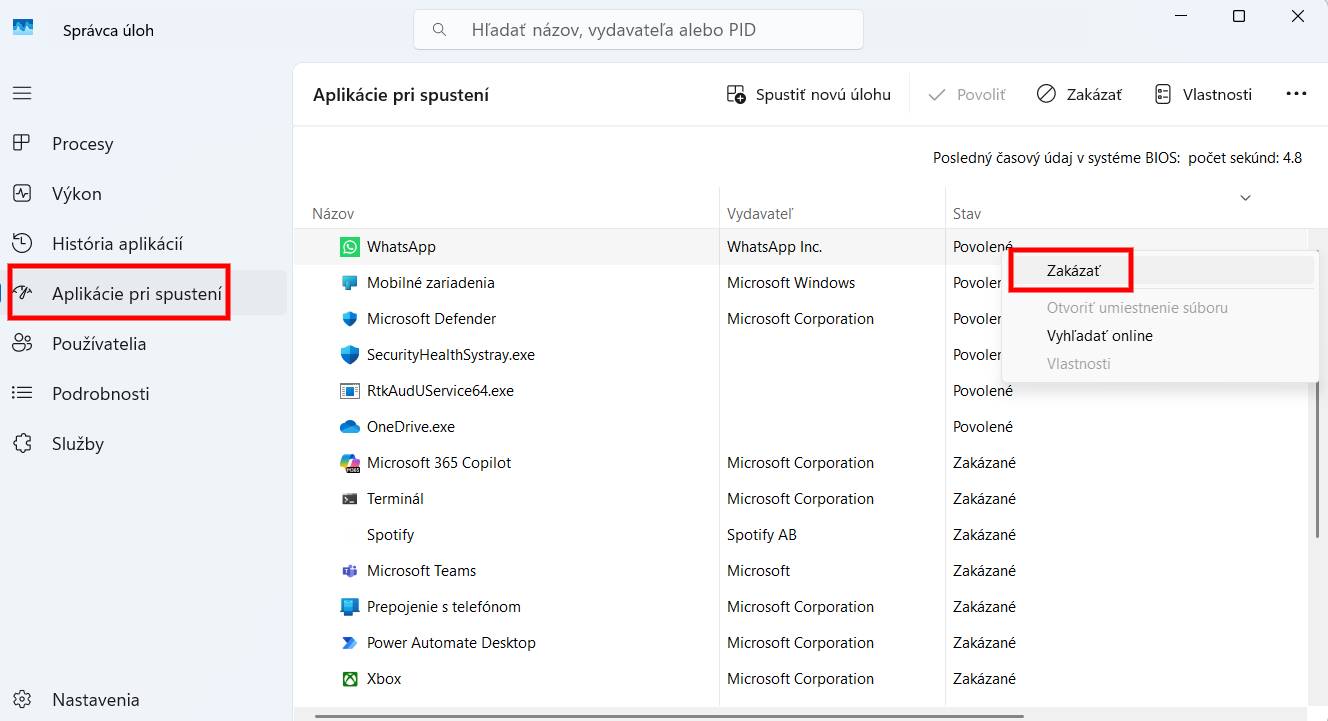
Ve Správci úloh na kartě Spouštěné aplikace najdeš sloupec „Dopad při spuštění“, který ukazuje, jak moc každý program zpomaluje zapínání počítače. Programy označené jako „Vysoký“ jsou hlavními viníky, a pokud je nepotřebuješ hned po startu, vyplatí se je vypnout.
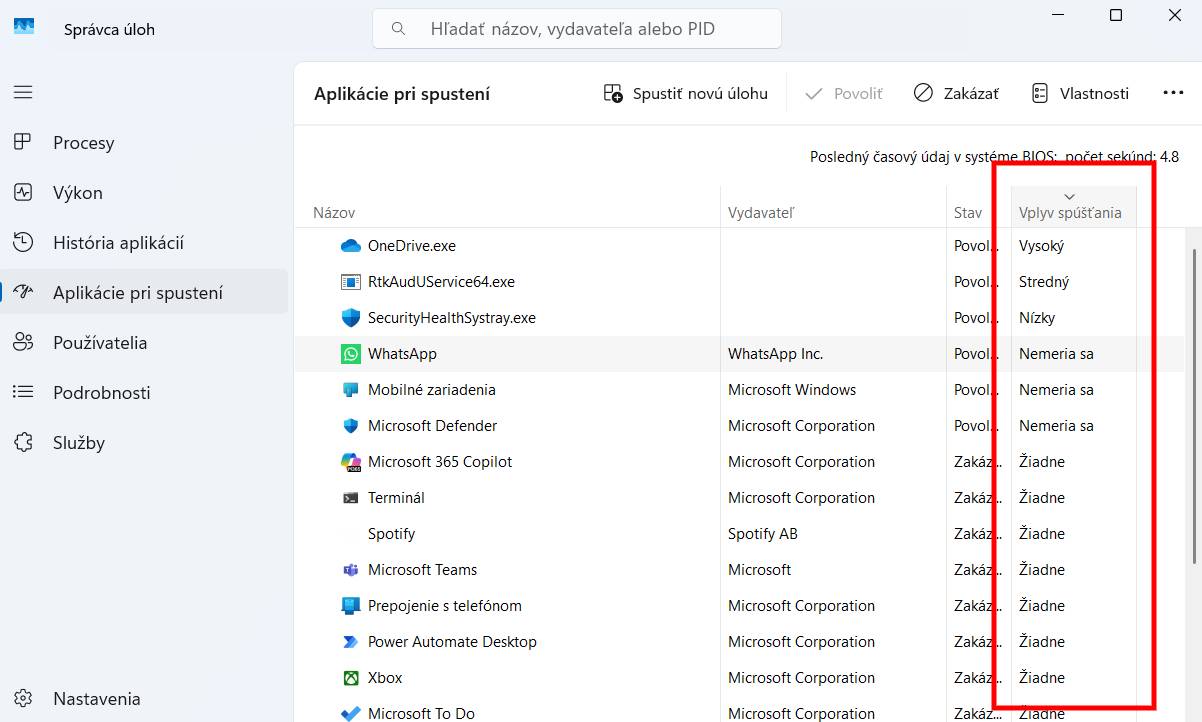
Pak ještě zkontroluj složku „Startup“. Otevři ji tak, že stiskneš Win + R, napíšeš shell:startup a dáš Enter. Všechny zkratky programů, které nepotřebuješ při startu, z ní klidně smaž. Pokud si něco kdysi nastavila přes Plánovač úloh, zkontroluj i ten. V ideálním případě z něj odstraň vše, co nechceš, aby se spouštělo.
Uvnitř jsou zkratky na programy, webové stránky nebo skripty, které má Windows spustit při startu. Pokud zkratku z této složky smažeš, program se přestane automaticky spouštět při zapnutí počítače.
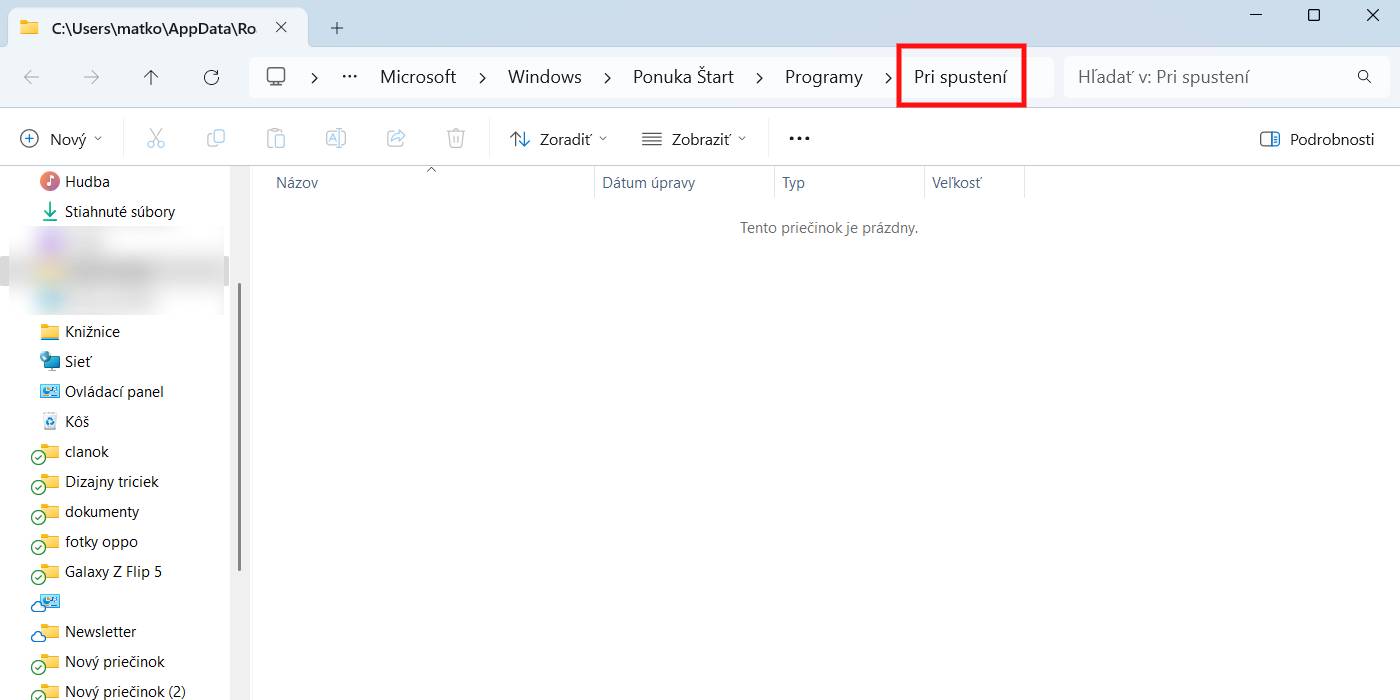
Co určitě nechat zapnuté
Ne všechno se vyplatí vypnout. Například antivirus by měl běžet hned od startu, aby tě chránil. Stejně tak služby jako OneDrive nebo Google Drive, pokud chceš, aby ti soubory hned synchronizovalo.
Na druhé straně, přehrávač hudby, herní launchery, messengery nebo prohlížeč si můžeš spustit sám, když je potřebuješ. Nebudou ti tím pádem brzdit zapínání počítače a případně i práci na něm, pokud tyto programy nebudeš potřebovat.
Dávej si pozor, při instalaci nových programů
I když si jednou seznam vyčistíš, není vyhráno. Nové aplikace se tam mohou opět „propašovat“ a někdy i po aktualizaci. Windows ti však může dát vědět, když se něco přidá.
Zapneš to tak, že vejdeš do Nastavení > Systém > Oznámení , zapneš notifikace a najdeš možnost „Oznámení o spuštěných aplikacích“.
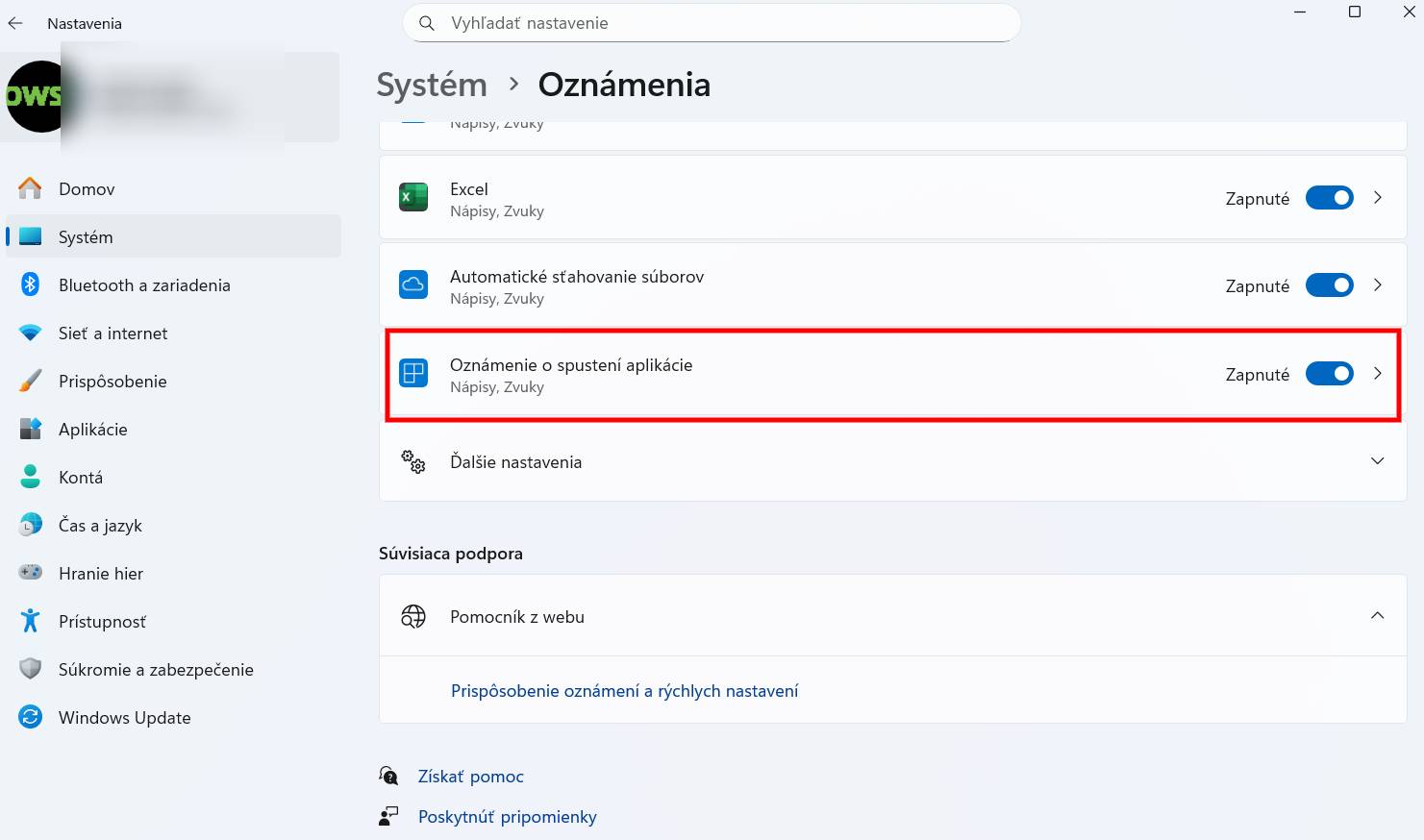
Odtud ti Windows vždy řekne, když si něco přidá k automatickému startu. Takto máš počítač pod kontrolou a jeho zapínání už nebude věčnou torturou.



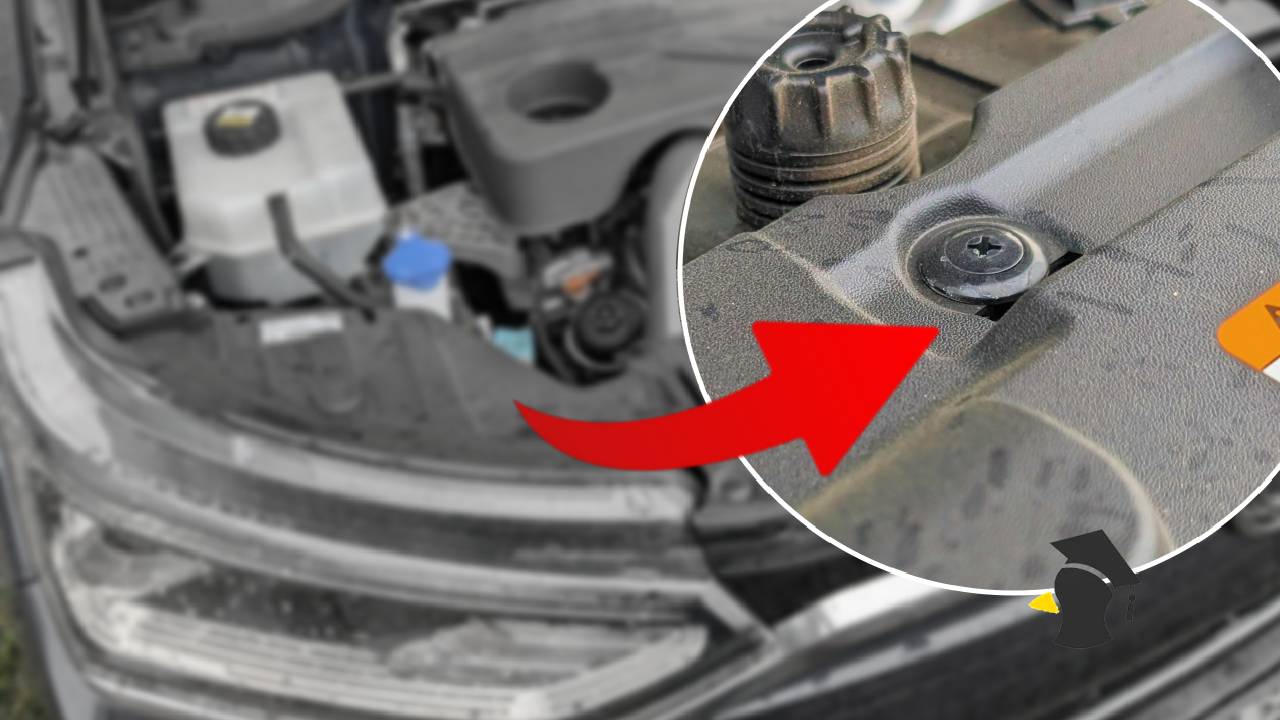


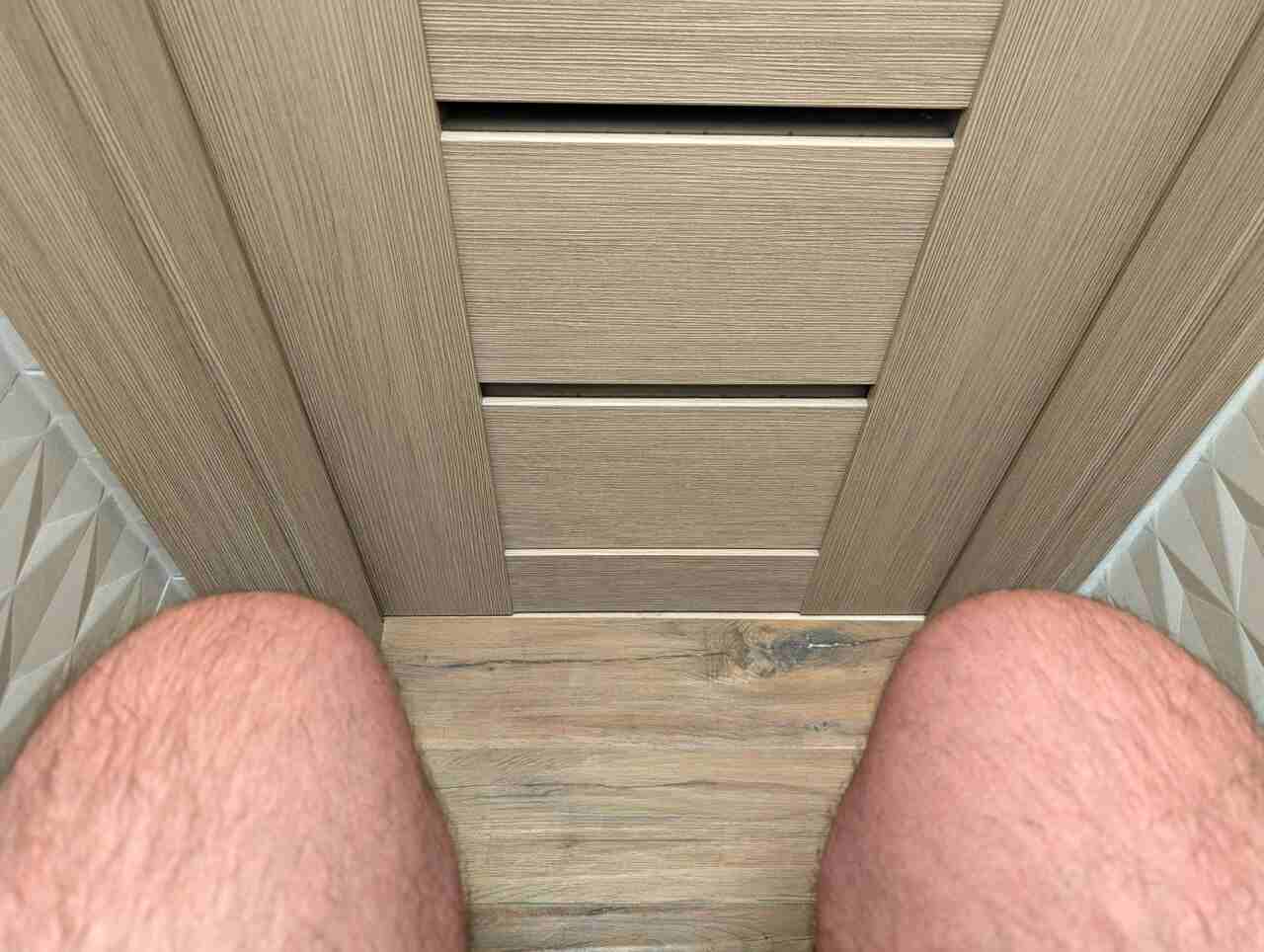
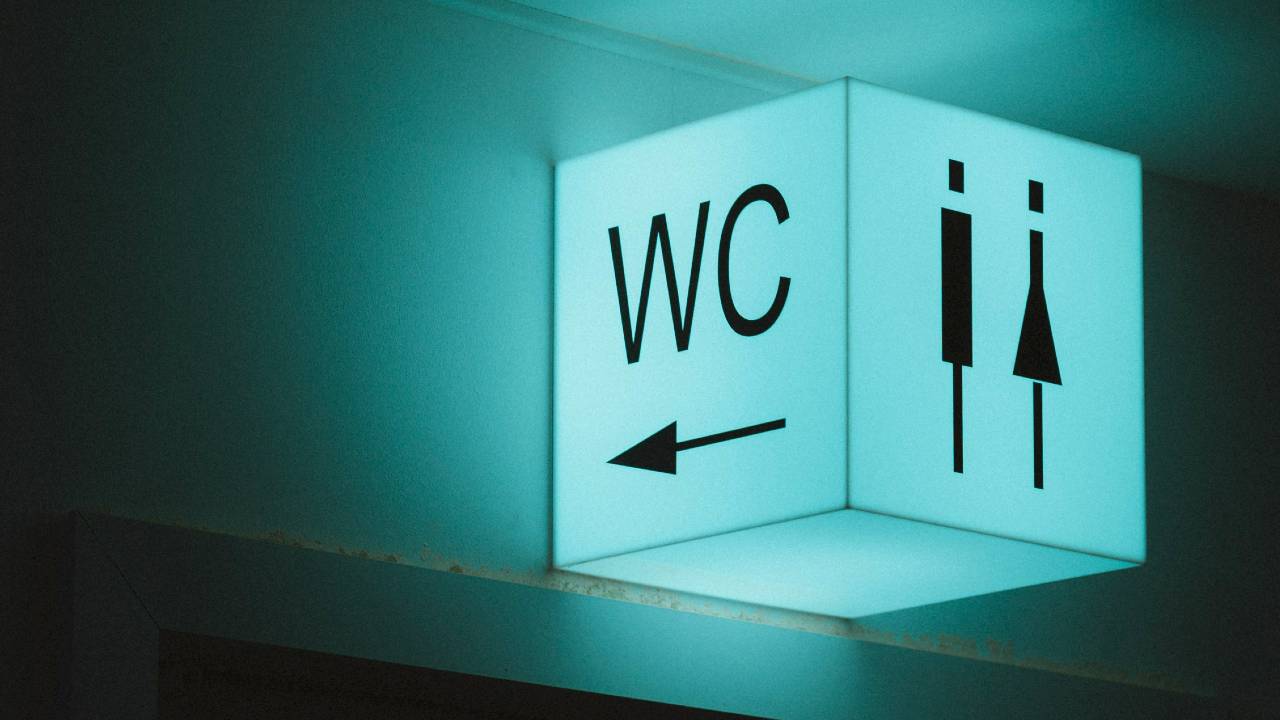




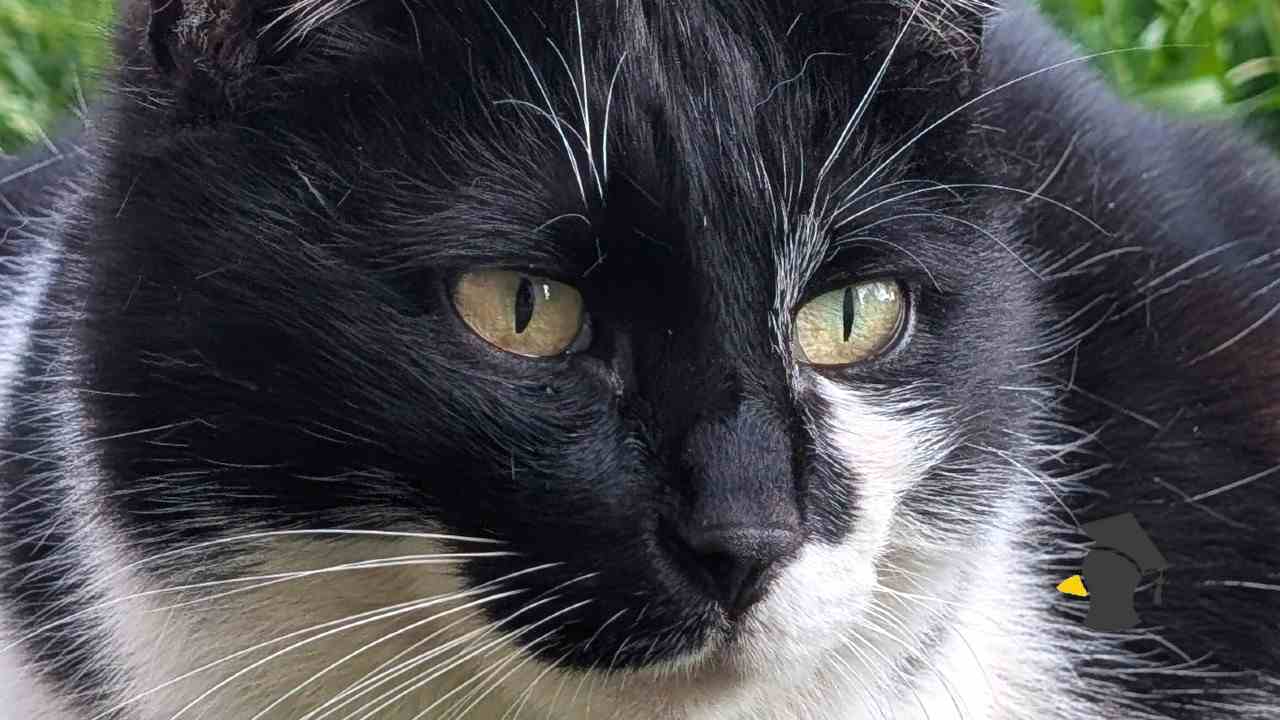

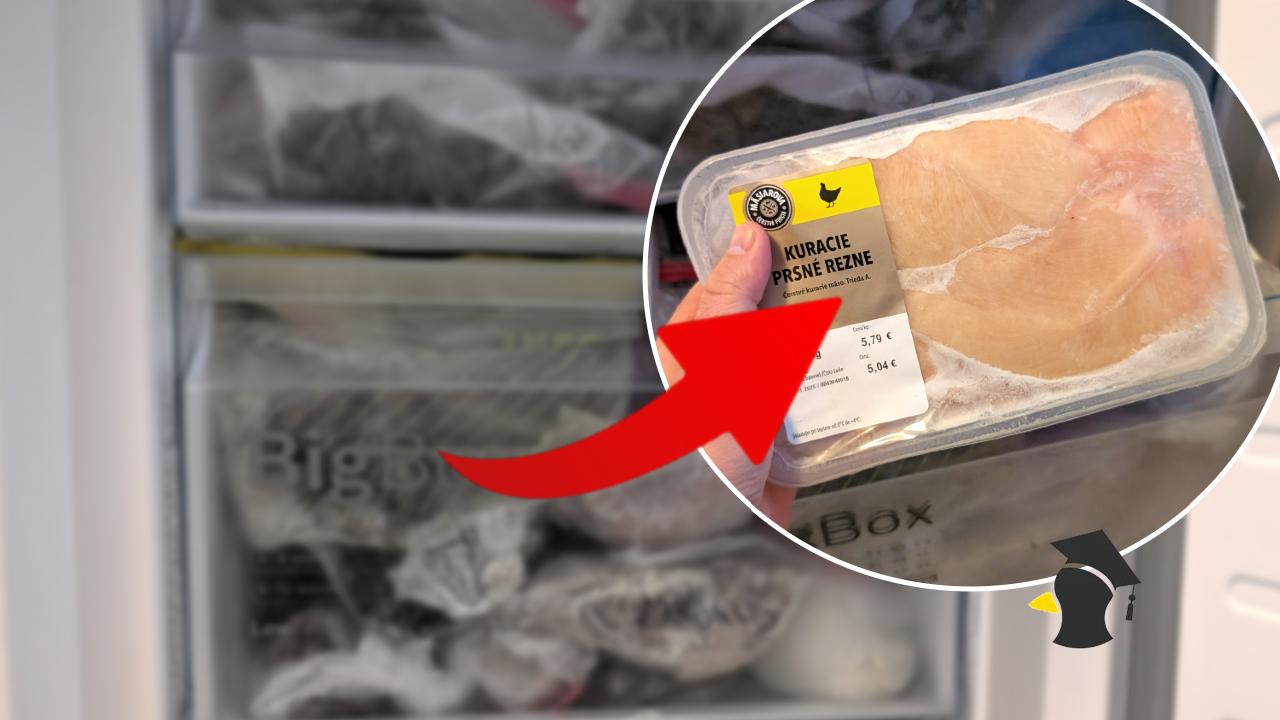



Komentáře